Sommario Benvenuto...3 Configura la lista e aggiungi destinatari...3 Liste e destinatari...3 Creare una lista...3 Generale...4 Mittenti...
|
|
|
- Mario Damiani
- 8 anni fa
- Visualizzazioni
Transcript
1 Sommario Benvenuto...3 Configura la lista e aggiungi destinatari...3 Liste e destinatari...3 Creare una lista...3 Generale...4 Mittenti...4 Piè di pagina delle Iscrizione...5 Disiscrizione...6 Destinatari inattivi...6 Opzioni avanzate...7 Opzioni generali...7 Opzioni Opzioni SMS...8 Google Translate...8 Importare destinatari...8 Destinatari iscritti e disiscritti...8 Passaggi per importare un destinatario...9 Importare un documento MS Excel...9 Altre cose importanti da ricordare Creare un messaggio Due editor Usare l editor BEE Utilizzare i modelli Crea il messaggio Contenuto Proprietà contenuto Modificare il testo Struttura Corpo Usare l editor HTML (WYSIWYG) Utilizzare il gestore immagini
2 Inserire i campi dinamici Aggiungere un link di iscrizione e disiscrizione Altre opzioni nell editor messaggio Controlla Invia una campagna Nome mittente, indirizzo mittente, indirizzo risposte Scegliere i destinatari Anteprima di invio e coda Guarda le statistiche della campagna Statistiche Report riassuntivo Glossario statistiche Altre informazioni
3 Benvenuto Benvenuto nella nostra piattaforma di marketing! In questa guida veloce, ti mostreremo, alcune delle funzionalità più usate che ti aiuteranno a prendere confidenza con la piattaforma. Come vedrai, sarà facile inviare bellissime campagne in pochissimi click. Nelle pagine che seguono, ti mostreremo come: 1. Configurare una lista e aggiungere destinatari 2. Scrivere un messaggio 3. Inviare una campagna 4. Vedere i risultati della campagna Bene, è ora di cominciare Effettua il login nel tuo account Lancia il pannello di amministrazione Configura la lista e aggiungi destinatari Liste e destinatari Nell esempio che segue, immaginiamo che tu abbia un negozio online. Ti capiterà di inviare 3 newsletter: 1. Offerte della settimana ogni venerdì 2. Nuovi arrivi lunedì, ogni due settimane 3. Promozioni mensili la prima settimana di ogni mese Queste sono chiamate liste. I destinatari del negozio online possono iscriversi a una o più liste e successivamente possono decidere di cambiare la propria preferenza, disiscrivendosi da una lista ma non da un altra. In altre parole, vuoi essere sicuro che qualcuno possa disiscriversi dalle Offerte della settimana, ma non dalle Promozioni mensili. Le Liste ti permettono di fare questo. Le Liste sono indipendenti l una dall altra: gli iscritti, i messaggi, le statistiche, le impostazioni possono essere personalizzate per ogni Lista. Il sistema di marketing può essere cambiato attraverso il pannello di controllo. Quando crei un modulo di iscrizione, puoi fare in modo che un iscritto può iscriversi a più liste nello stesso momento. Vediamo come gestire le Liste. Creare una lista Trovi il menu Lista sotto: Impostazioni > impostazioni account. Questa opzione ti permette di creare una nuova lista e di completare l impostazione della stessa. Quando crei una nuova lista, o modifichi una di default, avrai a disposizione 6 tab con cui puoi organizzare le proprietà della Lista. Vediamo in dettaglio a cosa corrisponde ciascun tab. 3
4 Generale Il tab Generale ti permette di fornire le informazioni di base del tuo programma di marketing. Descrizione: è un testo descrittivo valido come nota interna, utile a distinguere maggiormente le liste create sul proprio account. Fuso orario: è possibile scegliere un fuso orario di riferimento per la lista. Inoltre il sistema ti dà la possibilità di confrontare i tuoi invii con quelli di altre aziende del tuo stesso settore merceologico che usano la nostra piattaforma. Per far sì che questo avvenga, devi compilare correttamente i campi seguenti: Tipologia invii: seleziona qui che tipo di messaggi stai inviando da questa lista: Newsletter, Dem, Transazionali Destinatari: indica se i tuoi invii sono diretti ad aziende, a private o a entrambi Settore: seleziona dal menu a tendina il settore di competenza della tua azienda Mittenti Successivamente, fornisci le informazioni sul mittente base delle tue campagne . Non ti preoccupare potrai cambiare il mittente se ne avrai bisogno per ognuna delle campagne che invierai. Qui inserirai soltanto il mittente che userai più di frequente. Imposta questi parametri: 4
5 Nome mittente La persona o l entità che sta inviando questo messaggio. Può essere anche il nome dell azienda. mittente: l indirizzo che invia il messaggio. Assicurati che sia un indirizzo riconosciuto. Ad esempio usa un indirizzo del tuo dominio web. Per motivi di sicurezza e privacy, il sistema ti chiederà di confermare l indirizzo inserito e che tu abbia accesso ad esso. Non sarai in grado di usare l indirizzo mittente finché non avrai confermato quello scelto. Anche se lo cambi successivamente in una nuova campagna, dovrai sempre confermarlo Rispondi a: permettere ai destinatari di rispondere al messaggio è una best practice dell marketing. Non dovresti mai usare un indirizzo no-reply. Considera infatti che provider come Gmail e Outlook.com considerano la risposta come un buon segno di engagement che permette al tuo messaggio di finire nella inbox. Far rispondere i destinatari a un messaggio è importante, il consiglio è inserire un indirizzo rispondi a diverso da quello del mittente. Se lasci il campo vuoto, sarà usato quello del mittente. Nome mittente SMS: Sì, il sistema supporta anche messaggio SMS. Qui puoi inserire il numero o il mittente alfanumerico che invierà il messaggio testo. I requisiti cambiano a seconda delle regole locali. Segui le indicazioni a video oppure consulta il tuo rappresentante commerciale per maggiori informazioni. Piè di pagina delle In conformità al Can-Spam Act in vigore negli USA e alle principali leggi internazionali anti-spam, ti viene richiesto di inserire le informazioni sul mittente in ogni messaggio inviato. Le informazioni inserite in questa sezione vengono aggiunte automaticamente nei piè di pagina delle spedite. Azienda mittente * Nome mittente * Indirizzo mittente * Città mittente * Provincia mittente Codice postale mittente Paese mittente * Telefono mittente Sito web mittente * (senza Promemoria consenso * (ricorda ai tuoi destinatari perché ricevono i messaggi) * campi obbligatori Iscrizione In questo tab puoi abilitare o disabilitare alcuni messaggi automatici che sono pertinenti alla fase di iscrizione: di benvenuto: il sistema invia un messaggio ogni volta che un destinatario conferma la propria iscrizione. Il link ti porterà a Notifiche > messaggio benvenuto dove sarai in grado di modificare il messaggio usando l editor HTML. Invia l ultima newsletter ai nuovi iscritti: Quando un nuovo iscritto conferma l'iscrizione, il sistema gli invierà la newsletter più recente. In questo modo, i nuovi iscritti non si perderanno un messaggio inviato di recente (ad esempio, un aggiornamento sulle ultime novità di un prodotto) e il tuo programma di marketing potrebbe avere più successo, visto che la stessa campagna potrebbe raccogliere più aperture e clic. Quest opzione può essere configurata in modo da inviare la newsletter 5
6 solo ad alcune condizioni (anzianità del messaggio, numero di iscritti a cui è stato inviato) o se il messaggio contiene determinati tag. SMS di benvenuto: il Sistema invia un messaggio sms ogni volta che un destinatario conferma l iscrizione. Il link ti porta a Notifiche > messaggio di benvenuto SMS, dove puoi modificare il mittente del messaggio e il testo. di richiesta conferma: un messaggio inviato ai nuovi iscritti per confermare la loro intenzione a iscriversi. Questo messaggio è inviato perché il sistema utilizza il metodo di iscrizione double opt-in (anche chiamato Confirmed Opt-in), che è una pratica di marketing consigliata. Gli iscritti riceveranno un breve messaggio che chiede loro di confermare l iscrizione. Qui è dove puoi vedere e modificare il tuo messaggio. Disiscrizione E importante assicurarsi che i tuoi messaggi contengano sempre un link di disiscrizione. Questa non è solo una pratica consigliata dall marketing, ma anche un obbligo legale in diversi Paesi. Il miglior modo per farlo è include il link nel Piè di pagina (footer) che è incluso in ogni messaggio inviato. Puoi vedere il Piè di pagina sotto: Impostazioni > Impostazioni Lista > Preferenze > Piè di pagina. Cosa succede una volta che un destinatario clicca su un link di disiscrizione? Puoi scegliere tra una serie di metodi di disiscrizione . Vediamoli in dettaglio: Disiscrizione con un clic: i destinatari che vogliono disiscriversi verranno disiscritti immediatamente quando cliccano sul link di disiscrizione nel tuo messaggio. Se hanno cliccato sul link per errore, verranno eliminati immediatamente. Quindi se scegli questa opzione di disiscrizione, assicurati che il link sia visibile chiaramente. Disiscrizione con conferma: I destinatari che vogliono disiscriversi saranno diretti a una pagina dove potranno confermare le loro preferenze. Questo non solo ti permette di confermare che non hanno cliccato per errore sul link nel messaggio, ma viene mostrato loro un messaggio personalizzato per invitarli a riconsiderare la disiscrizione. Disiscrizione con conferma da più liste: i destinatari saranno condotti a una pagina dove visualizzeranno le liste a cui sono iscritti, con la possibilità di disiscriversi solo da alcune di quelle. Disiscrizione con opzioni: i destinatari che vogliono disiscriversi saranno diretti a una pagina dove possono cambiare le loro preferenze: la disiscrizione è una delle opzioni disponibili, ma non l unica. Per esempio possono decidere di ricevere il messaggio a un indirizzo personale invece che a quello del lavoro oppure indicare che vogliono ricevere meno messaggi. Destinatari inattivi I destinatari che non aprono o cliccano sui tuoi messaggi possono danneggiare la tua reputazione nel lungo termine e far percepire a ISP come Gmail che i tuoi messaggi non interessano e quindi meritevoli della casella spam. Per minimizzare questo caso, una pratica consigliata dell marketing è quella di disiscrivere i destinatari inattivi dopo un certo periodo di inattività. Quel periodo cambia a seconda di quanto frequentemente invii i messaggi. Se li invii regolarmente (es. un messaggio a settimana), la finestra di inattività potrebbe essere tra 3 e 6 mesi. Questa opzione ti permette di: 6
7 Fare un tentativo finale per riattivare i destinatari Disiscriverli se rimangono inattivi Le opzioni sono: Disabilitato l opzione rimane disattivata. E raccomandato usarla per tenere la tua lista in salute. Cerca di riattivare Imposta quando vuoi inviare l ultimo messaggio, che messaggio inviare, e quando disiscrivere i destinatari che rimangono inattivi dopo che quel messaggio è stato inviato loro. Disiscrivi subito Puoi decidere di disiscrivere immediatamente un destinatario dopo un certo periodo di inattività. Opzioni avanzate Finalmente, questo tab ti dà accesso alle impostazioni avanzate per la Lista selezionata. Il tab è diviso in 3 sezioni. Opzioni generali Modulo di iscrizione: permette di usare moduli di iscrizione ospitati dal Sistema. Scelta nome destinatario visualizzato: imposta qui il nome che sarà visualizzato nella sezione a dell intestazione del tuo messaggio. Puoi scegliere fino a 3 campi personalizzati. Nota che la lista 1, creata al momento del primo accesso alla piattaforma, ha preimpostato come nome destinatario visualizzato la combinazione campo ID 1 e campo ID 2, che corrispondono inizialmente ai campi Nome e Cognome. Se modifichi i campi con ID 1 e 2, ti consigliamo di controllare il nome destinatario visualizzato in modo che sia quello effettivamente voluto. Colonne tabella elenco utenti: imposta quali colonne dati vedere in Destinatari > Sezione canali. Opzioni Avvisa se l' supera i (KB): imposta il messaggio limite per il quale il Sistema ti invierà un avviso. Questo ti permette di evitare di inviare un messaggio troppo pesante, senza esserne a conoscenza. Pubblica online: questa impostazione permette ai destinatari di vedere i messaggi nella libreria web pubblica che è una pagina che mostra i messaggi precedentemente inviati e che hai pubblicato. Clicca su Guarda libreria web per vedere la lista messaggi che vedranno i destinatari. Questa lista messaggi può essere modificata da Messaggi > > Elenco. Tracciamento: permette il tracciamento dei link dal Sistema. Charset: il set carattere usato dal Sistema quando si invia un messaggio. Cambialo se hai bisogno di una lingua particolare nei tuoi messaggi. Content type: imposta se I tuoi messaggi sono in linguaggio HTML o in versione testo. Nota che la versione testo non permette il tracciamento di aperture e click. Probabilmente vorrai il contenuto impostato su HTML e l opzione Multipart abilitata. Questa configurazione ti permette di inviare una versione di solo testo insieme a quella HTML. La versione solo testo è creata automaticamente dal sistema ma puoi modificarla con l opzione controlla. disiscrizione: disabilitata di default, questa opzione invia un messaggio all indirizzo che è disiscritto. Abilitare questa funzione non è consigliato perché quella persona ha appena chiesto di non ricevere più . Envelope-sender (return-path): l indirizzo che riceve gli indirizzi bounced. Non cambiare questa impostazione se non sei un esperto di marketing. 7
8 Header sender: inserisci un indirizzo se vuoi che il tuo messaggio venga inviato per conto di quell indirizzo. Questo caso è molto raro. Opzioni SMS Prefisso internazionale predefinito: imposta qui il codice Paese che sarà usato dal Sistema Fascia di non disturbo SMS: il Sistema può essere configurato in modo da non inviare messaggi sms in determinati orari durante il giorno quando pensi che I destinatari possano essere disturbati. Clicca su modifica per abilitare l opzione e configurare il setup: puoi scegliere se lasciare non disturbare tutti i giorni oppure per alcuni giorni, l inizio e la fine e se inviare alla fine del blocco. Google Translate Puoi attivare il Google Translate per permettere ai visitatori delle tue pagine (es. Pagina di disiscrizione) di tradurre la pagina nella loro lingua. Altrimenti, la pagina rimarrà nella lingua di default scelta nel tuo account (Es. Inglese, Spagnolo, etc). Per usare Google translate: Visita Ottieni meta tag e snippet Copiali dentro i campi corrispondenti Importare destinatari Destinatari iscritti e disiscritti La funzione ti permette di importare in una varietà di formati: Importazione manuale di in singolo destinatario nella lista selezionata Importazione da file CSV, MS Excel, o XML Importazione copia e incolla del testo contenente indirizzi e/o numeri di telefono lasciando al sistema l estrazione automatica Puoi usare l opzione di importazione non solo per importare iscritti, ma anche per importare iscritti precedentemente disiscritti. Questo è cruciale se stai migrando destinatari da un altro sistema di marketing, per esempio vuoi assicurarti che le preferenze di quelli precedentemente disiscritti sono mantenute dopo la migrazione. Per iniziare, seleziona Destinatari > Importa dal menu di sinistra. 8
9 Passaggi per importare un destinatario Ecco qui i passaggi tipici che dovrai affrontare per importare destinatari nel Sistema: 1. Seleziona il tipo di file che desideri importare 2. Carica il file. Nota che questa operazione potrebbe prendere un po di tempo 3. Seleziona uno o più Gruppi che vuoi assegnare ai destinatari. I gruppi sono un sottoinsieme della Lista. Sono segmenti di destinatari che puoi usare per targetizzare meglio la tua campagna. Se ne hai bisogno, puoi creare un nuovo Gruppo in questo passaggio. 4. Seleziona opzioni avanzate se ne hai bisogno. Qui è dove puoi scegliere di importare destinatari precedentemente disiscritti. 5. Seleziona il campo separatore e delimitatore testo, se necessario. Tipicamente quelli corretti sono selezionati automaticamente. 6. Mappa le colonne del file importato con I campi del tuo account. Se hai bisogno di aggiungere altri campi puoi farlo sotto Impostazioni > Impostazioni account. Clicca ignora prima riga se il tuo file contiene la prima riga con intestazione. 7. Controlla che tutto sia a posto e conferma che I destinatari che importi non sono stati comprati. 8. Comincia il processo di importazione 9. Il processo di importazione comincia dopo pochi secondi. Puoi abbandonare la pagina e fare altro all interno del sistema. L importazione prenderà un po di tempo, clicca su Stato importazione per vedere lo stato del processo di importazione in corso o per vedere i risultati delle importazioni precedenti. I risultati indicheranno come i record sono stati processati (es. quanti indirizzi sono stati importati e quanti non lo sono stati perché invalidi, etc) Importare un documento MS Excel Se importi un documento MS Excel: 1. Fai una copia del file 2. Rimuovi tutti i fogli e lascia solo quello che contiene i dati che vuoi importare 3. Pulisci il foglio rimuovendo la formattazione che può creare dei problemi 9
10 4. Aggiungi I nomi alle colonne per aiutare a mappare I campi durante il processo di importazione Altre cose importanti da ricordare 1. Tutti i destinatari sono importati come iscritti nella Lista selezionata, a meno che selezioni un impostazione diversa nel processo d importazione. 2. Destinatari esistenti - abbinati in base alla loro o numero di telefono viene aggiornato (non sono create duplicati); lo stato di iscrizione non viene aggiornato. 3. Puoi usare le impostazioni avanzate di importazione durante il processo per cambiare questi e altre impostazioni di default. Lo stato di iscrizione e le impostazioni del gruppo assegnato delle impostazioni avanzate sovrascrive lo stato iscrizione corrente (es. iscritto, pending, disiscritto). Quindi presta attenzione nell usare questa opzione. Creare un messaggio Il Sistema supporta sia i messaggi che SMS. In questa sezione ci focalizzeremo sul canale . Due editor Ci sono diversi metodi per creare un nuovo messaggio . Nell esempio qui sotto parleremo sia dell editor HTML (WYSIWYG) che dell editor BEE, l editor drag-and-drop Quale editor devi usare? Se non vuoi lavorare con il codice HTML e vuoi un modo veloce e facile per creare il tuo messaggio , usa BEE, il drag-and-drop editor. Se vuoi lavorare con il codice HTML (es. stai copiando e incollando il codice che ti ha passato il tuo web designer), usa l editor HTML. Siccome userai principalmente BEE, vediamo come iniziare con quello! Usare l editor BEE BEE è un drag-&-drop editor che ti permette di creare in maniera veloce, stupendi messaggi pronti per essere letti in qualsiasi dispositivo (es. cellulare). Con BEE potrai lavorare sul contenuto delle tue senza doverti preoccupare della struttura HTML. E lavorerai con un interfaccia divertente e user-friendly. Alcuni vantaggio nell utilizzare BEE: Facilità d utilizzo: l interfaccia BEE è veramente semplice da usare: drag-&-drop i vari moduli nell area messaggio. No html: non ti devi preoccupare dell html del tuo messaggio e cambiare un modulo non interferisce con il resto del contenuto del messaggio. Pronti per il cellulare: uno dei maggiori vantaggi nell utilizzare BEE è che le sono pronte e ottimizzate per il cellulare con un layout responsive. Social: I social link e la condivisione sono opzioni pienamente configurabili. Per creare un nuovo messaggio con BEE vai qui: Messaggi > > Nuovo> e clicca su Crea messaggio!. Nella schermata successiva, ti verrà richiesto di scegliere un modello da cui partire 10
11 Utilizzare i modelli Successivamente, scegli come iniziare il tuo nuovo messaggio. BEE ti permette di comporre un nuovo messaggio scegliendo da tre tipologie di modelli. Modelli base: impostano la struttura del messaggio non contengono contenuto. Modelli grafici: contengono del contenuto di esempio. Miei modelli: in questo tab trovi I modelli salvati in precedenza e che puoi riutilizzare a seconda dei tuoi bisogni. Crea il messaggio Creare il messaggio con BEE è veramente facile e intuitivo. Dopo aver scelto il modello da cui partire, puoi personalizzarne: il contenuto; la struttura; il corpo. Vediamo in dettaglio queste 3 aree. Contenuto Il tab "Contenuto" ti permette di scegliere un nuovo contenuto da aggiungere al tuo messaggio. Scegline uno tra quelli a disposizione (bottone, immagine, testo ecc.) e trascinalo all'interno dell'area di sinistra. 11
12 Proprietà contenuto Cliccando sul blocco di contenuto all'interno del messaggio, sulla destra appaiono le proprietà del contenuto. Nell'esempio qui sotto, per un blocco "testo" puoi impostare il colore del testo, dei link e scegliere il font adatto, ma anche decidere il padding (distanza dai bordi del blocco). 12
13 Le proprietà di contenuto saranno diverse a seconda del contenuto selezionato. Se selezioni un bottone, ad esempio, vedrai una serie di strumenti per definire lo stile del bottone e collegarlo all'azione desiderata. Modificare il testo Se clicchi sul testo all'interno di un blocco di testo, apparirà la barra di modifica del testo. La barra si apre nella modalità "semplice", che include gli strumenti più comuni per la modifica di un testo (carattere, formattazione, allineamento ecc.). Clicca sulla freccia in fondo a destra nella barra per abilitare la modalità "avanzata". Qui troverai ulteriori strumenti per la modifica del testo, incluse funzionalità avanzate come i campi dinamici (ad es. Gentile [nome]) e i link speciali (iscrizione/disiscrizione, moduli di autoprofilazione, versione web ecc.). Struttura Le strutture sono un nuovo tipo di modulo che puoi trascinare all interno del messaggio e che puoi riempire a piacimento con i moduli di contenuto disponibili nella scheda "Contenuto". Le strutture cambiano per numero e proporzione delle colonne e ti consentono di creare all'interno dello stesso messaggio sezioni anche molto diverse tra loro. Ad esempio: una struttura a una colonna per un'immagine d'impatto in cima al messaggio; una struttura a due colonne al centro, con l'annuncio di un nuovo prodotto, un bottone e un'immagine; una struttura a tre colonne nella parte bassa del messaggio, con informazioni aggiuntive sul prodotto; Quando hai bisogno di passare a un numero diverso di colonne, ti basta trascinare nel messaggio una delle strutture disponibili. A differenza dei blocchi di contenuto presenti in BEE versione 1, le nuove strutture consentono molta più flessibilità e personalizzazione, sia a livello di riga sia a livello di colonna. Inoltre, puoi clonare intere strutture (ad esempio un' immagine, un bottone e un testo) con tutte le sue impostazioni e blocchi. In precedenza potevi clonare solo un singolo modulo di contenuto. Cliccando su una struttura presente all'interno del messaggio, potrai modificarne le impostazioni a livello di riga e di colonne, come i colori di sfondo, le spaziature e i bordi. 13
14 Corpo In questa sezione puoi modificare alcune impostazioni generali che avranno effetto su tutto il messaggio. Larghezza area contenuto: è impostata di base a 600px, che è la larghezza consigliata per la maggior parte dei dispositivi. Colore sfondo: è il colore dello sfondo della newsletter. Questa impostazione avrà effetto solo per le righe per le quali non hai già impostato un colore, all'interno di "Proprietà riga". Altrimenti, verrà usato il colore di sfondo specificato a livello di riga. Colore sfondo area contenuto: è il colore dello sfondo di tutte le aree di contenuto. Questa impostazione avrà effetto solo per le righe e le colonne per le quali non hai già impostato un colore, all'interno di "Proprietà colonna". Carattere predefinito: E' il font usato in tutta la newsletter. Questa impostazione influisce su tutto il testo il cui carattere è impostato come "predefinito". Colore link: è il colore dei link. Come sopra, Questa impostazione influisce su tutti i link di testo il cui colore è impostato come "predefinito". Usare l editor HTML (WYSIWYG) Il Sistema contiene anche un editor più tradizionale, quello HTML che consente di lavorare al messaggio in due modi: Modalità Design, per creare un senza dover lavorare al codice HTML HTML, per accedere al codice HTML dell e lavorare su quello. Puoi alternare le due modalità in qualunque momento cliccando sul bottone posizionato in basso all editor. 14
15 Come alternative, puoi lavorare in un altra applicazione come Adobe Dreamweaver o un altro HTML editor e successivamente copiare e incollare il codice HTML mentre è impostata la modalità HTML L editor ha numerose funzioni come ad esempio: Upload/modifica immagini Inserimento/rimozione link Inserimento campi dinamici Inserimento contenuti dinamici Inserimento link a versione web del messaggio Aggiungi link iscrizione/disiscrizione Inserimento link aggiornamento profilo Copia da Microsoft Word Utilizzare il gestore immagini Il Gestore immagini ti permette di caricare immagini, che sono salvate localmente nella piattaforma. 15
16 Dopo aver inserito l'immagine potrai configurare alcuni parametri dell'immagine appena inserita, come aggiungere un Testo alternativo (riga di testo che compare quando l'immagine non è visibile), includere una descrizione, mantenere la proporzione tra altezza e larghezza, in modo che l'immagine non si deformi quando ne cambi la dimensione, inserire dei testi sull'immagine stessa Inserire i campi dinamici Usa i campi dinamici per personalizzare i tuoi messaggi. I campi dinamici recuperano ed inseriscono nel messaggio tutte le informazioni contenute nel database come campi anagrafici (dati personali, preferenze, informazioni sull'accesso ad un sito di e-commerce). Per esempio, se del tuo elenco di destinatari possiedi il nome di battesimo, puoi inserire il campo dinamico [ nome ] nella frase "Ciao [ nome ]" nell'introduzione della tua ; ogni destinatario vedrà il suo nome, per esempio "Ciao Marco". Per evitare che i campi dinamici rimangano vuoti se non si possiede il dato dei destinatari, clicca il pulsante "Campi dinamici" in alto a destra al di fuori dell'area dell'editor per inserire un valore di default per ciascun campo dinamico Per esempio, il valore di default per il campo [ nome ] può essere "Gentile Cliente" Per inserire un campo dinamico in un messaggio: Nell editor BEE, selezionare l opzione corrispondente nel menu quando si edita un messaggio 16
17 Nell editor HTML (WYSIWYG) clicca su inserisci nella barra dell editor e successivamente su Contenuti dinamici I tag possono essere inseriti sia nel corpo messaggio che nell oggetto del messaggio. Aggiungere un link di iscrizione e disiscrizione La toolbar di testo (BEE) e il menu comandi dell editor HTML ti permettono di inserire link al messaggio. Due link speciali sono il link di iscrizione e disiscrizione. Usa il link di iscrizione per far iscrivere il lettore dell alla lista corrispondente. Perché? Non è già iscritto alla lista? Nei casi più comuni no. Per esempio il messaggio può essere stato inoltrato da un amico (già iscritto) Usa il link disiscrizione per far disiscrivere un destinatario. Solitamente c è già un link di disiscrizione nel piè di pagina del messaggio. Ma puoi decidere di aggiungere un altro link nel corpo del testo del messaggio. Altre opzioni nell editor messaggio Usando entrambi gli editori, puoi utilizzare alter opzioni avanzate di editing. Puoi accedere a queste funzioni dal bottone opzioni avanzate. Le opzioni avanzate includono: Codice tracciamento campagna: puoi aggiungere un codice di tracciamento aggiuntivo esterno alle tue campagne ad es. Google Analytics tracking. Allegati: se il tuo account supporta questa opzione, puoi aggiungere allegati al tuo messaggio ad es. PDF report Valori base per i campi dinamici: aggiungi valori di base in caso di tag che sono stati aggiunti al messaggio ma che non hanno nessun campo associate. (es. Il campo nome è vuoto per alcuni destinatari) Immagini embedded: questa opzione è usata raramente. Consiste nel convertire immagini in file che sono inserite nel messaggio invece che essere linkate fuori dal messaggio (le immagini di solito sono inserite in un ). Il vantaggio è che in alcuni client dove le immagini sono bloccate, le immagini si vedono. Lo svantaggio è che il messaggio è più pesante. Controlla La pagina Controlla ti permette di verificare se il tuo messaggio è ben strutturato e quindi avrà buone possibilità di arrivare a destinazione: Con lo strumento Controlla puoi: controllare la compatibilità con i principali client di posta con l'analisi controllare l'integrità e la reputazione dei link con l'analisi Link controllare la presenza di caratteristiche che potrebbero far classificare la tua come spam con il Controllo Spam verificare la correttezza del codice HTML con la Revisione codice generare una versione testuale del messaggio per quei destinatari che non supportano l'html 17
18 Puoi effettuare il controllo su un' Cliccando su Controlla dal bottone Azioni nella pagina elenco delle tue Cliccando su Controlla nella fase di invio di un messaggio Invia una campagna L'ultimo passo della tua campagna di marketing è l'invio. In questa sezione puoi: scegliere mittente scegliere destinatari restringere ricerca Nome mittente, indirizzo mittente, indirizzo risposte Compila con attenzione i campi, scegliendo con cura il nome e l'indirizzo del mittente. Se vuoi migliorare il tasso di recapito, evita mittenti con numeri o domini come.info o.biz. e opta per un indirizzo riconoscibile dai tuoi destinatari. Indica anche un indirizzo per le risposte che ispiri fiducia ai tuoi destinatari: per loro, sarà più facile entrare in contatto con te. Oltre alla possibilità di modificare l indirizzo del mittente, puoi scrivere l indirizzo del reply-to nella fase di impostazione della tua campagna. Non è più necessario intervenire nella sezione Impostazioni Lista. 18
19 Scegliere i destinatari Subito sotto, seleziona i destinatari della tua campagna di marketing. Puoi decidere di inviare il messaggio a: uno o più gruppi di test una selezione dei destinatari tutti gli iscritti della tua lista Nell'esempio faremo una selezione dei destinatari, cliccando su Scegli destinatari. Sarai diretto alla pagina Restringi la tua ricerca dove potrai selezionare i gruppi e applicare i filtri come nell'esempio sotto. Anteprima di invio e coda Se tutte le impostazioni di invio e il numero di destinatari sono corretti, puoi scegliere se impostare l'invio programmato o l'invio immediato. Se decidessi di abbandonare la pagina in questo momento, il messaggio non andrà perso, ma verrà salvato nella tabella "Invio non definito / Annullato" visibile nella pagina Stato invio 19
20 Guarda le statistiche della campagna Statistiche Contiene statistiche dettagliate: A livello di singolo messaggio Per messaggi multipli (report aggregati) A livello di singolo destinatario Per analizzare trend e confrontare con i benchmark di settore Report riassuntivo Questo report è molto utile per avere un "colpo d'occhio" sui dati relativi ad aperture, clic, ed errori del singolo messaggio. Inoltre il report è suddiviso in sezioni: Inviate, Lette, Tracciamento dei link, Reattività e Ritornate. Puoi visualizzare il report riferito ad uno specifico periodo di tempo inserendo le date di inizio e fine del report e cliccando Visualizza. 20
21 La sezione Lette dettaglia la percentuale di aperture e clic per il singolo messaggio suddivise per tipologia. Ci sono due tipi di aperture: Lettori (o Lettori Unici) e Aperture. Lettori sono i messaggi aperti per la prima volta, mentre Aperture sono quelle successive, più i Lettori Unici. I Lettori a loro volta si dividono in lettori con immagini e lettori senza immagini. Lettori senza immagini significa che il destinatario non ha scaricato le immagini del messaggio, ma ne ha letto solo una versione testuale. Il dato Lettori totali dà il numero complessivo dei lettori unici, sia con immagini che senza. Il dato Aperture è simile, e include le aperture da social e quelle da archivio (messaggi pubblicati su una pagina web pubblica). La sezione Tracciamento dei link mostra i dati sui destinatari che hanno cliccato i link di uno specifico messaggio. Cliccatori si riferisce all'apertura di un link per la prima volta. Clic sono tutte le successive aperture di un link. I "Cliccatori senza immagini" sono coloro che hanno cliccato un link ma senza scaricare le immagini contenute nel messaggio. CTOR significa Click-to-Open-Rate e divide il numero di clic per il numero di aperture. In altre parole, il CTOR indica quando Un Lettore è anche un Cliccatore. Il CTOR è un indicatore cruciale dell'efficacia di un messaggio. Un CTOR basso potrebbe significare che il messaggio presenta qualche problema (ad esempio, link rotti, cioè che non reindirizzano ad alcuna pagina), specialmente se non è presente un chiaro richiamo all'azione. Oppure, il messaggio potrebbe non essere stato scritto abbastanza efficacemente da spingere il destinatario a cliccare nei link. La sezione Reattività misura l'efficacia di un messaggio basandosi sul livello di reattività dei destinatari. La reattività viene misurata attraverso il modo in cui un destinatario legge il messaggio (se via pagina web o social network) e dalla sua reazione (si disiscrive? lo condivide su una pagina social?) Il grafico mostra una varietà di azioni e reazioni: aperture web e sui social media, lettori senza clic, condivisioni, inoltri, disiscrizioni e segnalazioni di abuso. La sezione Ritornate dettaglia la percentuale di errori per il messaggio in oggetto. Il report suddivide gli errori per tipo, per una migliore gestione della lista, basandosi sulle seguenti categorie di errore: indirizzo errato, casella piena, autorisponditori, errori temporanei, bloccate, o altro. Glossario statistiche Abusi: Sono i destinatari che cliccando su "Segnala come spam" o equivalenti presso i principali ISP come Hotmail, Libero, Yahoo. Aperture: Quante volte il messaggio è stato aperto in modo completo (comprese le immagini), tenendo conto che un destinatario può aprire un messaggio più volte. Il dato viene ottenuto sommando tutti i destinatari che hanno scaricato le immagini (o il CSS nel caso di invio con immagini embedded), più tutti i destinatari che hanno cliccato sul link in alto "Se non visualizzi bene questo messaggio, clicca qui per aprirlo online" (vedi anche la voce Problemi di visualizzazione). Nel grafico sulle aperture invece vengono conteggiate solo le aperture complete di immagini sul client di posta, escludendo i destinatari che hanno visto il messaggio nella versione online. 21
22 Aperture senza immagini: Stima conservativa del numero delle aperture del messaggio in formato testo (TXT), quindi senza scaricare le immagini. Aperture totali: È la somma di tutte le aperture Aperture web: Ogni messaggio può essere pubblicato su una pagina web e aperto da visitatori online, non identificabili. Anche la condivisione del messaggio sui social media comporta traffico sulla versione web del messaggio e quindi incrementa il valore delle aperture web. Nel conteggio non vengono considerate le aperture per Problemi di visualizzazione. Autorisponditori: Risposte automatiche impostate da destinatari temporaneamente assenti che a volte arrivano direttamente all'indirizzo del mittente. Bounce: Vedi ritornate. Consulta la lista completa dei codici degli errori Casella piena: non recapitate perché il destinatario ha la casella piena. Clic: È il numero di clic totali registrato. Ogni destinatario può cliccare più link, anche più volte. Cliccatori: Destinatari che hanno fatto almeno un clic su un link contenuto nel messaggio e sono quindi cliccatori unici. Vengono conteggiati anche i clic sul link di disiscrizione. Cliccatori senza immagini: Lettori che hanno cliccato almeno su un link ma non hanno scaricato alcuna immagine e quindi hanno visto il messaggio ma non le immagini che erano contenute nello stesso. Condivisioni: Quando l'iscritto clicca sul link per condividere il messaggio sui social media (la funzione è attivabile tramite apposito pulsante presente nell'editor per la creazione del messaggio), viene incrementato il valore delle condivisioni, indipendentemente dal fatto che poi il destinatario decida di pubblicare effettivamente il link del messaggio sul proprio profilo social. CTOR (Click To Open Rate): È il numero di cliccatori unici fratto il numero di lettori unici. Questo dato è un indicatore di quanto il messaggio stimoli all'azione (il clic) dopo l'apertura. Disiscritti: Destinatari che non vogliono più ricevere il messaggio e cliccano sul link di cancellazione (o unsubscribe), che si genera facilmente nell'editor con il pulsante UNS. Il dettaglio dei disiscritti è disponibile nel menu Destinatari > Elenco > > Disiscritti. inviate: È il totale delle inviate. recapitate (errori): È il totale delle inviate meno le ritornate (bounce). Quindi sono le che sono state recapitate con successo al destinatario, senza dare errori. ritornate: Sono i bounce, cioè le che non arrivano a destinazione e "rimbalzano". Il sistema li conta e li classifica nella sezione Destinatari > Elenco > > Non raggiungibili a seconda del tipo di errore che presentano. Iscritti attivi: Si tratta di iscritti che hanno aperto un messaggio almeno una volta negli ultimi 3 mesi (oppure nel periodo di mantenimento dei dati statistici di dettaglio definito dal contratto). Iscritti inattivi: Sono gli iscritti che non hanno mai aperto un messaggio negli ultimi 3 mesi (oppure nel periodo di mantenimento dei dati statistici di dettaglio definito dal contratto). 22
23 Lettori: Destinatari che hanno letto almeno una volta il messaggio e sono stati identificati perché hanno scaricato le immagini o hanno cliccato su un link. Sono quindi lettori unici. Lettori senza clic: Lettori che hanno scaricato le immagini ma non hanno cliccato su alcun link. Lettori senza immagini: Stima conservativa del numero dei destinatari unici che hanno letto il messaggio in formato testo (TXT), senza scaricare le immagini. La stima è calcolata moltiplicando il numero dei destinatari che hanno cliccato senza scaricare le immagini per il rapporto tra lettori che hanno scaricato le immagini sul numero di cliccatori unici che hanno scaricato le immagini. Lettori totali: È la somma dei lettori con immagini (aperture uniche con immagini) più i lettori senza immagini. Non validi: Sono indirizzi sintatticamente errati oppure legati a domini non esistenti. Sospesi: Chi compila un modulo di iscrizione ma poi non conferma cliccando sull' di richiesta conferma. Altre informazioni Ci auguriamo che questa Guida rapida vi abbia fornito informazioni utili per cominciare a inviare le vostre campagne di marketing. Per maggiori informazioni, per favore contattare il supporto tecnico. 23
Sommario Benvenuto...3 Configura la lista e aggiungi destinatari...3 Liste e destinatari...3 Creare una lista...3 Categoria...4 Mittenti...
 Sommario Benvenuto...3 Configura la lista e aggiungi destinatari...3 Liste e destinatari...3 Creare una lista...3 Categoria...4 Mittenti...4 Iscrizione...5 Disiscrizione...5 Destinatari inattivi...6 Opzioni
Sommario Benvenuto...3 Configura la lista e aggiungi destinatari...3 Liste e destinatari...3 Creare una lista...3 Categoria...4 Mittenti...4 Iscrizione...5 Disiscrizione...5 Destinatari inattivi...6 Opzioni
Impara a usare Microsoft DCCN in quattro semplici passaggi. Iscriversi al servizio è un operazione veramente semplice e richiede pochi minuti:
 Guida rapida al Microsoft DCCN Questo documento fornisce una panoramica su come migliorare la tua presenza online grazie alle soluzioni di digital merchandising Microsoft. Microsoft DCCN ti aiuta a informare
Guida rapida al Microsoft DCCN Questo documento fornisce una panoramica su come migliorare la tua presenza online grazie alle soluzioni di digital merchandising Microsoft. Microsoft DCCN ti aiuta a informare
COME CREARE UNA COMUNICAZIONE / NEWSLETTER
 COME CREARE UNA COMUNICAZIONE / NEWSLETTER Benvenuti nella MINI GUIDA di Centrico per la creazione di una nuova Comunicazione o Newsletter. Grazie a questa guida, potrai creare delle comunicazioni ad hoc
COME CREARE UNA COMUNICAZIONE / NEWSLETTER Benvenuti nella MINI GUIDA di Centrico per la creazione di una nuova Comunicazione o Newsletter. Grazie a questa guida, potrai creare delle comunicazioni ad hoc
PULSANTI E PAGINE Sommario PULSANTI E PAGINE...1
 Pagina 1 Sommario...1 Apertura...2 Visualizzazioni...2 Elenco...2 Testo sul pulsante e altre informazioni...3 Comandi...3 Informazioni...4 Flow chart...5 Comandi...6 Pulsanti Principali e Pulsanti Dipendenti...6
Pagina 1 Sommario...1 Apertura...2 Visualizzazioni...2 Elenco...2 Testo sul pulsante e altre informazioni...3 Comandi...3 Informazioni...4 Flow chart...5 Comandi...6 Pulsanti Principali e Pulsanti Dipendenti...6
GESGOLF SMS ONLINE. Manuale per l utente
 GESGOLF SMS ONLINE Manuale per l utente Procedura di registrazione 1 Accesso al servizio 3 Personalizzazione della propria base dati 4 Gestione dei contatti 6 Ricerca dei contatti 6 Modifica di un nominativo
GESGOLF SMS ONLINE Manuale per l utente Procedura di registrazione 1 Accesso al servizio 3 Personalizzazione della propria base dati 4 Gestione dei contatti 6 Ricerca dei contatti 6 Modifica di un nominativo
MANUALE D USO DELLA PIATTAFORMA ITCMS
 MANUALE D USO DELLA PIATTAFORMA ITCMS MANULE D USO INDICE 1. INTRODUZIONE... 2 2. ACCEDERE ALLA GESTIONE DEI CONTENUTI... 3 3. GESTIONE DEI CONTENUTI DI TIPO TESTUALE... 4 3.1 Editor... 4 3.2 Import di
MANUALE D USO DELLA PIATTAFORMA ITCMS MANULE D USO INDICE 1. INTRODUZIONE... 2 2. ACCEDERE ALLA GESTIONE DEI CONTENUTI... 3 3. GESTIONE DEI CONTENUTI DI TIPO TESTUALE... 4 3.1 Editor... 4 3.2 Import di
Accesso al Web Client Zimbra
 Zimbra è il nuovo programma di posta elettronica dell Unione Terred Acqua Accesso al Web Client Zimbra https://webmail.terredacqua.net il nome utente deve essere scritto per esteso, compreso il dominio
Zimbra è il nuovo programma di posta elettronica dell Unione Terred Acqua Accesso al Web Client Zimbra https://webmail.terredacqua.net il nome utente deve essere scritto per esteso, compreso il dominio
Benvenuto nel tuo nuovo account MailPizza! Questo è un semplice tutorial per aiutarti a creare la tua prima campagna email.
 GETTING STARTED Benvenuto nel tuo nuovo account MailPizza! Questo è un semplice tutorial per aiutarti a creare la tua prima campagna email. Nel tutorial verrà spiegato: 1. come creare una lista contatti
GETTING STARTED Benvenuto nel tuo nuovo account MailPizza! Questo è un semplice tutorial per aiutarti a creare la tua prima campagna email. Nel tutorial verrà spiegato: 1. come creare una lista contatti
GUIDA UTENTE PRIMA NOTA SEMPLICE
 GUIDA UTENTE PRIMA NOTA SEMPLICE (Vers. 2.0.0) Installazione... 2 Prima esecuzione... 5 Login... 6 Funzionalità... 7 Prima Nota... 8 Registrazione nuovo movimento... 10 Associazione di file all operazione...
GUIDA UTENTE PRIMA NOTA SEMPLICE (Vers. 2.0.0) Installazione... 2 Prima esecuzione... 5 Login... 6 Funzionalità... 7 Prima Nota... 8 Registrazione nuovo movimento... 10 Associazione di file all operazione...
www.filoweb.it STAMPA UNIONE DI WORD
 STAMPA UNIONE DI WORD Molte volte abbiamo bisogno di stampare più volte lo stesso documento cambiando solo alcuni dati. Potremmo farlo manualmente e perdere un sacco di tempo, oppure possiamo ricorrere
STAMPA UNIONE DI WORD Molte volte abbiamo bisogno di stampare più volte lo stesso documento cambiando solo alcuni dati. Potremmo farlo manualmente e perdere un sacco di tempo, oppure possiamo ricorrere
Questa guida è stata redatta per gli insegnanti amministratori che entrano in TwinSpace per la prima volta. Vi aiuterà a:
 Benvenuti Guida a TwinSpace Questa guida è stata redatta per gli insegnanti amministratori che entrano in TwinSpace per la prima volta. Vi aiuterà a: - Accedere al vostro TwinSpace - Modificare il vostro
Benvenuti Guida a TwinSpace Questa guida è stata redatta per gli insegnanti amministratori che entrano in TwinSpace per la prima volta. Vi aiuterà a: - Accedere al vostro TwinSpace - Modificare il vostro
Dalla versione 7 alla 8
 Dalla versione 7 alla 8 Cosa cambia MailUp 8 è più facile da usare perché il menù laterale ora è più intuitivo e raccoglie, sotto ogni voce, tutte le attività e le operazioni riferite alla sezione. Le
Dalla versione 7 alla 8 Cosa cambia MailUp 8 è più facile da usare perché il menù laterale ora è più intuitivo e raccoglie, sotto ogni voce, tutte le attività e le operazioni riferite alla sezione. Le
SICURF@D: istruzioni per l uso
 : istruzioni per l uso : istruzioni per l uso Indice 1. Premessa 2 2. La registrazione 2 3. L accesso all area per utenti registrati 2 4. La consultazione dei manuali 3 5. L utilizzo degli strumenti di
: istruzioni per l uso : istruzioni per l uso Indice 1. Premessa 2 2. La registrazione 2 3. L accesso all area per utenti registrati 2 4. La consultazione dei manuali 3 5. L utilizzo degli strumenti di
Leggere un messaggio. Copyright 2009 Apogeo
 463 Leggere un messaggio SyllabuS 7.6.3.3 Per contrassegnare un messaggio selezionato puoi fare clic anche sulla voce di menu Messaggio > Contrassegna messaggio. Marcare, smarcare un messaggio I messaggi
463 Leggere un messaggio SyllabuS 7.6.3.3 Per contrassegnare un messaggio selezionato puoi fare clic anche sulla voce di menu Messaggio > Contrassegna messaggio. Marcare, smarcare un messaggio I messaggi
Creare un nuovo articolo sul sito Poliste.com
 Creare un nuovo articolo sul sito Poliste.com Questa breve guida ti permetterà di creare dei nuovi articoli per la sezione news di Poliste.com. Il sito Poliste.com si basa sulla piattaforma open-souce
Creare un nuovo articolo sul sito Poliste.com Questa breve guida ti permetterà di creare dei nuovi articoli per la sezione news di Poliste.com. Il sito Poliste.com si basa sulla piattaforma open-souce
Banca dati Professioniste in rete per le P.A. Guida all uso per le Professioniste
 Banca dati Professioniste in rete per le P.A. Guida all uso per le Professioniste versione 2.1 24/09/2015 aggiornamenti: 23-set-2015; 24-set-2015 Autore: Francesco Brunetta (http://www.francescobrunetta.it/)
Banca dati Professioniste in rete per le P.A. Guida all uso per le Professioniste versione 2.1 24/09/2015 aggiornamenti: 23-set-2015; 24-set-2015 Autore: Francesco Brunetta (http://www.francescobrunetta.it/)
MANUALE D'USO DEL PROGRAMMA IMMOBIPHONE
 1/6 MANUALE D'USO DEL PROGRAMMA IMMOBIPHONE Per prima cosa si ringrazia per aver scelto ImmobiPhone e per aver dato fiducia al suo autore. Il presente documento istruisce l'utilizzatore sull'uso del programma
1/6 MANUALE D'USO DEL PROGRAMMA IMMOBIPHONE Per prima cosa si ringrazia per aver scelto ImmobiPhone e per aver dato fiducia al suo autore. Il presente documento istruisce l'utilizzatore sull'uso del programma
Alla scoperta della nuova interfaccia di Office 2010
 Alla scoperta della nuova interfaccia di Office 2010 Una delle novità più eclatanti della versione 2007 era la nuova interfaccia con la barra multifunzione. Office 2010 mantiene questa filosofia di interfaccia
Alla scoperta della nuova interfaccia di Office 2010 Una delle novità più eclatanti della versione 2007 era la nuova interfaccia con la barra multifunzione. Office 2010 mantiene questa filosofia di interfaccia
Portale Servizi Online Sogetras versione del 08/10/2010 Pagina 1 di 18
 INDICE 1. Introduzione 2. Requisiti 3. Accesso Servizi Online 4. Gestione lettere di vettura 5. Tracking Spedizioni 6. Gestione Giacenza 7. Gestione Prese 8. Gestione Anagrafica 9. Richiesta Consumabili
INDICE 1. Introduzione 2. Requisiti 3. Accesso Servizi Online 4. Gestione lettere di vettura 5. Tracking Spedizioni 6. Gestione Giacenza 7. Gestione Prese 8. Gestione Anagrafica 9. Richiesta Consumabili
Procedura SMS. Manuale Utente
 Procedura SMS Manuale Utente INDICE: 1 ACCESSO... 4 1.1 Messaggio di benvenuto... 4 2 UTENTI...4 2.1 Gestione utenti (utente di Livello 2)... 4 2.1.1 Creazione nuovo utente... 4 2.1.2 Modifica dati utente...
Procedura SMS Manuale Utente INDICE: 1 ACCESSO... 4 1.1 Messaggio di benvenuto... 4 2 UTENTI...4 2.1 Gestione utenti (utente di Livello 2)... 4 2.1.1 Creazione nuovo utente... 4 2.1.2 Modifica dati utente...
Pagine Facebook Uno strumento prezioso per la tua azienda su Facebook
 Pagine Facebook Uno strumento prezioso per la tua azienda su Facebook Le Pagine sono il luogo più importante in cui le aziende creano connessioni con le persone. Le Pagine Facebook ti consentono di esprimere
Pagine Facebook Uno strumento prezioso per la tua azienda su Facebook Le Pagine sono il luogo più importante in cui le aziende creano connessioni con le persone. Le Pagine Facebook ti consentono di esprimere
Primi passi in Moodle
 Primi passi in Moodle Impostare il proprio profilo personale È fondamentale impostare correttamente in Moodle il proprio profilo personale. Per questo motivo ti chiediamo di farlo subito in quanto ti consente
Primi passi in Moodle Impostare il proprio profilo personale È fondamentale impostare correttamente in Moodle il proprio profilo personale. Per questo motivo ti chiediamo di farlo subito in quanto ti consente
anthericamail E-mail marketing professionale per la tua Azienda
 anthericamail E-mail marketing professionale per la tua Azienda INDICE I vantaggi dell e-mail marketing... 1 I vantaggi di anthericamail... 2 La piattaforma di e-mail marketing... 3 La gestione contatti...
anthericamail E-mail marketing professionale per la tua Azienda INDICE I vantaggi dell e-mail marketing... 1 I vantaggi di anthericamail... 2 La piattaforma di e-mail marketing... 3 La gestione contatti...
Dexma Newsletter System
 Dexma Newsletter System Quick Reference Indice Indice... 2 1 Introduzione a Postletter... 3 2 Richiesta di un account Demo... 3 3 Liste di invio... 5 3.1 Creazione di una lista... 5 3.2 Andare alla lista
Dexma Newsletter System Quick Reference Indice Indice... 2 1 Introduzione a Postletter... 3 2 Richiesta di un account Demo... 3 3 Liste di invio... 5 3.1 Creazione di una lista... 5 3.2 Andare alla lista
NAVIGAORA HOTSPOT. Manuale utente per la configurazione
 NAVIGAORA HOTSPOT Manuale utente per la configurazione NAVIGAORA Hotspot è l innovativo servizio che offre ai suoi clienti accesso ad Internet gratuito, in modo semplice e veloce, grazie al collegamento
NAVIGAORA HOTSPOT Manuale utente per la configurazione NAVIGAORA Hotspot è l innovativo servizio che offre ai suoi clienti accesso ad Internet gratuito, in modo semplice e veloce, grazie al collegamento
SMS MANUALE D USO DELLA PIATTAFORMA WEB
 SMS MANUALE D USO DELLA PIATTAFORMA WEB INDICE 1. Accesso al sistema 1.1 Barra di controllo 1.2 Configurazione Account 1.3 Prezzi & Copertura 2. Utility & Strumenti 3. Messaggistica 3.1 Quick SMS 3.2 Professional
SMS MANUALE D USO DELLA PIATTAFORMA WEB INDICE 1. Accesso al sistema 1.1 Barra di controllo 1.2 Configurazione Account 1.3 Prezzi & Copertura 2. Utility & Strumenti 3. Messaggistica 3.1 Quick SMS 3.2 Professional
filrbox Guida all uso dell interfaccia WEB Pag. 1 di 44
 filrbox Guida all uso dell interfaccia WEB Pag. 1 di 44 Sommario Introduzione... 4 Caratteristiche del filrbox... 5 La barra principale del filrbox... 7 Elenco degli utenti... 8 Il profilo... 9 Le novità...
filrbox Guida all uso dell interfaccia WEB Pag. 1 di 44 Sommario Introduzione... 4 Caratteristiche del filrbox... 5 La barra principale del filrbox... 7 Elenco degli utenti... 8 Il profilo... 9 Le novità...
STAMPA DI UNA PAGINA SEMPLICE
 Pagina 11 copiati nel proprio sistema (disco fisso o floppy). Questa operazione è detta download o scaricamento. Il modo più semplice per effettuare un download di un file (a meno che non sia specificato
Pagina 11 copiati nel proprio sistema (disco fisso o floppy). Questa operazione è detta download o scaricamento. Il modo più semplice per effettuare un download di un file (a meno che non sia specificato
Come posso visualizzare la mia posta senza utilizzare programmi per la posta elettronica (es. Outlook Express, Outlook 2003, etc.)?
 Accesso a WebMail Come posso visualizzare la mia posta senza utilizzare programmi per la posta elettronica (es. Outlook Express, Outlook 2003, etc.)? Ecco la guida immediata in tre fasi 1. Avvia il tuo
Accesso a WebMail Come posso visualizzare la mia posta senza utilizzare programmi per la posta elettronica (es. Outlook Express, Outlook 2003, etc.)? Ecco la guida immediata in tre fasi 1. Avvia il tuo
MS Word per la TESI. Barra degli strumenti. Rientri. Formattare un paragrafo. Cos è? Barra degli strumenti
 MS Word per la TESI Barra degli strumenti Cos è? Barra degli strumenti Formattazione di un paragrafo Formattazione dei caratteri Gli stili Tabelle, figure, formule Intestazione e piè di pagina Indice e
MS Word per la TESI Barra degli strumenti Cos è? Barra degli strumenti Formattazione di un paragrafo Formattazione dei caratteri Gli stili Tabelle, figure, formule Intestazione e piè di pagina Indice e
Che cos'è un modulo? pulsanti di opzione caselle di controllo caselle di riepilogo
 Creazione di moduli Creazione di moduli Che cos'è un modulo? Un elenco di domande accompagnato da aree in cui è possibile scrivere le risposte, selezionare opzioni. Il modulo di un sito Web viene utilizzato
Creazione di moduli Creazione di moduli Che cos'è un modulo? Un elenco di domande accompagnato da aree in cui è possibile scrivere le risposte, selezionare opzioni. Il modulo di un sito Web viene utilizzato
POSTECERT POSTEMAIL CERTIFICATA GUIDA ALL USO DELLA WEBMAIL
 POSTECERT POSTEMAIL CERTIFICATA GUIDA ALL USO DELLA WEBMAIL Sommario Pagina di accesso... 3 Posta in arrivo... 4 Area Posta... 5 Area Contatti... 8 Area Opzioni... 10 Area Cartelle... 13 La Postemail Certificata
POSTECERT POSTEMAIL CERTIFICATA GUIDA ALL USO DELLA WEBMAIL Sommario Pagina di accesso... 3 Posta in arrivo... 4 Area Posta... 5 Area Contatti... 8 Area Opzioni... 10 Area Cartelle... 13 La Postemail Certificata
Manuale servizio Webmail. Introduzione alle Webmail...2 Webmail classica (SquirrelMail)...3 Webmail nuova (RoundCube)...8
 Manuale servizio Webmail Introduzione alle Webmail...2 Webmail classica (SquirrelMail)...3 Webmail nuova (RoundCube)...8 Introduzione alle Webmail Una Webmail è un sistema molto comodo per consultare la
Manuale servizio Webmail Introduzione alle Webmail...2 Webmail classica (SquirrelMail)...3 Webmail nuova (RoundCube)...8 Introduzione alle Webmail Una Webmail è un sistema molto comodo per consultare la
Mail da Web. Caratteristiche generali di Virgilio Mail. Funzionalità di Virgilio Mail. Leggere la posta. Come scrivere un email.
 Mail da Web Caratteristiche generali di Virgilio Mail Funzionalità di Virgilio Mail Leggere la posta Come scrivere un email Giga Allegati Contatti Opzioni Caratteristiche generali di Virgilio Mail Virgilio
Mail da Web Caratteristiche generali di Virgilio Mail Funzionalità di Virgilio Mail Leggere la posta Come scrivere un email Giga Allegati Contatti Opzioni Caratteristiche generali di Virgilio Mail Virgilio
per immagini guida avanzata Uso delle tabelle e dei grafici Pivot Geometra Luigi Amato Guida Avanzata per immagini excel 2000 1
 Uso delle tabelle e dei grafici Pivot Geometra Luigi Amato Guida Avanzata per immagini excel 2000 1 Una tabella Pivot usa dati a due dimensioni per creare una tabella a tre dimensioni, cioè una tabella
Uso delle tabelle e dei grafici Pivot Geometra Luigi Amato Guida Avanzata per immagini excel 2000 1 Una tabella Pivot usa dati a due dimensioni per creare una tabella a tre dimensioni, cioè una tabella
1.0 GUIDA PER L UTENTE
 1.0 GUIDA PER L UTENTE COMINCIA FACILE Una volta effettuato il login vi troverete nella pagina Amministrazione in cui potrete creare e modificare le vostre liste. Una lista è semplicemnte un contenitore
1.0 GUIDA PER L UTENTE COMINCIA FACILE Una volta effettuato il login vi troverete nella pagina Amministrazione in cui potrete creare e modificare le vostre liste. Una lista è semplicemnte un contenitore
SERVIZIO DI MESSAGGISTICA ALL UTENTE. Manuale per l operatore
 SERVIZIO DI MESSAGGISTICA ALL UTENTE Manuale per l operatore rev. 02 giugno 2010 SOMMARIO COME USARE IL PROGRAMMA PER LA MESSAGGISTICA...3 COSA BISOGNA FARE PRIMA DI INIZIARE A UTILIZZARE IL PROGRAMMA...3
SERVIZIO DI MESSAGGISTICA ALL UTENTE Manuale per l operatore rev. 02 giugno 2010 SOMMARIO COME USARE IL PROGRAMMA PER LA MESSAGGISTICA...3 COSA BISOGNA FARE PRIMA DI INIZIARE A UTILIZZARE IL PROGRAMMA...3
Service Unavailable. Come Faccio a... Entrare nella mail o nella pagina di accesso alla mail. Evitare di ricevere alcuni messaggi
 Come Faccio a... Entrare nella mail o nella pagina di accesso alla mail Evitare di ricevere alcuni messaggi Sbloccare alcuni messaggi Inviare email regolarmente Inviare email con allegati Scegliere il
Come Faccio a... Entrare nella mail o nella pagina di accesso alla mail Evitare di ricevere alcuni messaggi Sbloccare alcuni messaggi Inviare email regolarmente Inviare email con allegati Scegliere il
Nell Header posto nella parte superiore della pagina, possiamo trovare informazioni che identificano l organizzazione
 GUIDA ALL USO Il sito del Consorzio Proximo è stato concepito per due diverse finalità: una grafica accattivante per rispondere alle esigenze di vetrina su internet e invogliare potenziali clienti a richiedere
GUIDA ALL USO Il sito del Consorzio Proximo è stato concepito per due diverse finalità: una grafica accattivante per rispondere alle esigenze di vetrina su internet e invogliare potenziali clienti a richiedere
Crea questionari on-line, test e quiz in pochi minuti!
 Crea questionari on-line, test e quiz in pochi minuti! 1. ACCEDI Utilizzando Microsoft Internet Explorer (è necessario questo browser) vai all indirizzo http://demo.ewebtest.com e inserisci il tuo nome
Crea questionari on-line, test e quiz in pochi minuti! 1. ACCEDI Utilizzando Microsoft Internet Explorer (è necessario questo browser) vai all indirizzo http://demo.ewebtest.com e inserisci il tuo nome
Come costruire una presentazione. PowerPoint 1. ! PowerPoint permette la realizzazione di presentazioni video ipertestuali, animate e multimediali
 PowerPoint Come costruire una presentazione PowerPoint 1 Introduzione! PowerPoint è uno degli strumenti presenti nella suite Office di Microsoft! PowerPoint permette la realizzazione di presentazioni video
PowerPoint Come costruire una presentazione PowerPoint 1 Introduzione! PowerPoint è uno degli strumenti presenti nella suite Office di Microsoft! PowerPoint permette la realizzazione di presentazioni video
COMUNIC@CTION INVIO SMS
 S I G e s t S.r.l S e d e l e g a l e : V i a d e l F o r n o 3 19125 L a S p e z i a T e l e f o n o 0187/284510/15 - F a x 0187/525519 P a r t i t a I V A 01223450113 COMUNIC@CTION INVIO SMS GUIDA ALL
S I G e s t S.r.l S e d e l e g a l e : V i a d e l F o r n o 3 19125 L a S p e z i a T e l e f o n o 0187/284510/15 - F a x 0187/525519 P a r t i t a I V A 01223450113 COMUNIC@CTION INVIO SMS GUIDA ALL
GUIDA ALLA NAVIGAZIONE
 GUIDA ALLA NAVIGAZIONE Benvenuti nel corso on-line PRIMAeT per l'educazione e la formazione professionale nella gestione del rischio psicosociale in ambiente di lavoro. PRIMAeT si propone di aumentare
GUIDA ALLA NAVIGAZIONE Benvenuti nel corso on-line PRIMAeT per l'educazione e la formazione professionale nella gestione del rischio psicosociale in ambiente di lavoro. PRIMAeT si propone di aumentare
Cerca Compra Vendi. Guida passo per passo all utilizzo del sito
 Cerca Compra Vendi Guida passo per passo all utilizzo del sito La registrazione Prima di poter iniziare ad inserire annunci sul sito cerca compra vendi è necessario procedere alla registrazione di un account
Cerca Compra Vendi Guida passo per passo all utilizzo del sito La registrazione Prima di poter iniziare ad inserire annunci sul sito cerca compra vendi è necessario procedere alla registrazione di un account
Avvio rapido di Gmail per gli amministratori
 Avvio rapido di Gmail per gli amministratori In questa guida 1. Attivazione delle funzioni della Console di amministrazione 2. Importazione della posta precedente 3. Utilizzo delle etichette e della ricerca
Avvio rapido di Gmail per gli amministratori In questa guida 1. Attivazione delle funzioni della Console di amministrazione 2. Importazione della posta precedente 3. Utilizzo delle etichette e della ricerca
Manuale Utente Albo Pretorio GA
 Manuale Utente Albo Pretorio GA IDENTIFICATIVO DOCUMENTO MU_ALBOPRETORIO-GA_1.4 Versione 1.4 Data edizione 04.04.2013 1 TABELLA DELLE VERSIONI Versione Data Paragrafo Descrizione delle modifiche apportate
Manuale Utente Albo Pretorio GA IDENTIFICATIVO DOCUMENTO MU_ALBOPRETORIO-GA_1.4 Versione 1.4 Data edizione 04.04.2013 1 TABELLA DELLE VERSIONI Versione Data Paragrafo Descrizione delle modifiche apportate
Marketing di Successo per Operatori Olistici
 Marketing di Successo per Operatori Olistici Impostazione della Pagina Business Facebook Guida Passo a Passo 1. Vai su Facebook.com/pages CLicca il pulsante verde in alto a destra + Crea una Pagina Nota:
Marketing di Successo per Operatori Olistici Impostazione della Pagina Business Facebook Guida Passo a Passo 1. Vai su Facebook.com/pages CLicca il pulsante verde in alto a destra + Crea una Pagina Nota:
ACQUISTI MASSIVI SU SCUOLABOOK
 ACQUISTI MASSIVI SU SCUOLABOOK Manuale d uso v1.4 Sommario Manuale d uso v1.4... 1 Storico revisioni... Errore. Il segnalibro non è definito. 1. Area Scuole... 2 1.1 Richiedi il tuo account... 2 1.2. Accedi
ACQUISTI MASSIVI SU SCUOLABOOK Manuale d uso v1.4 Sommario Manuale d uso v1.4... 1 Storico revisioni... Errore. Il segnalibro non è definito. 1. Area Scuole... 2 1.1 Richiedi il tuo account... 2 1.2. Accedi
FISH Sardegna ONLUS. www.fishsardegna.org. Manuale Utente. www.fishsardegna.org
 FISH Sardegna ONLUS Manuale Utente Note generali: Il sito è costruito su CMS Drupal 7. Per avere maggiori informazioni su Drupal si puo consultare online il portale ufficiale http://drupal.org/( in inglese)
FISH Sardegna ONLUS Manuale Utente Note generali: Il sito è costruito su CMS Drupal 7. Per avere maggiori informazioni su Drupal si puo consultare online il portale ufficiale http://drupal.org/( in inglese)
Gmail: invio, risposte, allegati e stampa
 Gmail: invio, risposte, allegati e stampa Benvenuto in Gmail. Questo documento offre una rapida panoramica di come Gmail collabora con te per semplificarti la vita. Cominciamo! La tua Posta in arrivo Quando
Gmail: invio, risposte, allegati e stampa Benvenuto in Gmail. Questo documento offre una rapida panoramica di come Gmail collabora con te per semplificarti la vita. Cominciamo! La tua Posta in arrivo Quando
GENERAZIONE PREVENTIVI
 GENERAZIONE PREVENTIVI Per la creazione di un nuovo preventivo si fa sempre riferimento ad un Tipo Preventivo, identificato da una certa Sigla. Nell esempio seguente vediamo come il preventivo abbia impostata
GENERAZIONE PREVENTIVI Per la creazione di un nuovo preventivo si fa sempre riferimento ad un Tipo Preventivo, identificato da una certa Sigla. Nell esempio seguente vediamo come il preventivo abbia impostata
3.5.1.1 Aprire, preparare un documento da utilizzare come documento principale per una stampa unione.
 Elaborazione testi 133 3.5 Stampa unione 3.5.1 Preparazione 3.5.1.1 Aprire, preparare un documento da utilizzare come documento principale per una stampa unione. Abbiamo visto, parlando della gestione
Elaborazione testi 133 3.5 Stampa unione 3.5.1 Preparazione 3.5.1.1 Aprire, preparare un documento da utilizzare come documento principale per una stampa unione. Abbiamo visto, parlando della gestione
ammesso solo con il tuo consenso. Le modifiche apportate hanno lo scopo di semplificare il controllo di quali
 CHE COSA SONO I COOKIES E COME LI UTILIZZIAMO Un cookie è un semplice file di testo che viene memorizzato sul tuo computer o dispositivo mobile dal server di un sito web e che solo quel server sarà in
CHE COSA SONO I COOKIES E COME LI UTILIZZIAMO Un cookie è un semplice file di testo che viene memorizzato sul tuo computer o dispositivo mobile dal server di un sito web e che solo quel server sarà in
WWW.ICTIME.ORG. NVU Manuale d uso. Cimini Simonelli Testa
 WWW.ICTIME.ORG NVU Manuale d uso Cimini Simonelli Testa Cecilia Cimini Angelo Simonelli Francesco Testa NVU Manuale d uso EDIZIONE Gennaio 2008 Questo manuale utilizza la Creative Commons License www.ictime.org
WWW.ICTIME.ORG NVU Manuale d uso Cimini Simonelli Testa Cecilia Cimini Angelo Simonelli Francesco Testa NVU Manuale d uso EDIZIONE Gennaio 2008 Questo manuale utilizza la Creative Commons License www.ictime.org
MANUALE PER LA GESTIONE DEL SERVIZIO DI NEWSLETTER
 MANUALE PER LA GESTIONE DEL SERVIZIO DI NEWSLETTER HNewsletter: Servizio di Newsletter HNewsletter è un applicazione che permette di inviare un solo messaggio di posta elettronica ad un elenco di indirizzi
MANUALE PER LA GESTIONE DEL SERVIZIO DI NEWSLETTER HNewsletter: Servizio di Newsletter HNewsletter è un applicazione che permette di inviare un solo messaggio di posta elettronica ad un elenco di indirizzi
Manuale d uso [Rev.1 del 07/08/2015] Manutenzione impianti termici Ver. 1.0.6 [05/01/2015]
![Manuale d uso [Rev.1 del 07/08/2015] Manutenzione impianti termici Ver. 1.0.6 [05/01/2015] Manuale d uso [Rev.1 del 07/08/2015] Manutenzione impianti termici Ver. 1.0.6 [05/01/2015]](/thumbs/25/5800599.jpg) Manuale d uso [Rev.1 del 07/08/2015] Manutenzione impianti termici Ver. 1.0.6 [05/01/2015] Realizzato e distribuito da LeggeraSoft Sommario Introduzione... 2 Installare il programma... 2 Tasto licenza...
Manuale d uso [Rev.1 del 07/08/2015] Manutenzione impianti termici Ver. 1.0.6 [05/01/2015] Realizzato e distribuito da LeggeraSoft Sommario Introduzione... 2 Installare il programma... 2 Tasto licenza...
UTILIZZO DEI COOKIES (informativa conforme al Provvedimento del Garante Privacy del 8 Maggio 2014)
 UTILIZZO DEI COOKIES (informativa conforme al Provvedimento del Garante Privacy del 8 Maggio 2014) Star Link srl, Titolare del trattamento dei dati personali, informa che questo Sito internet fa uso di
UTILIZZO DEI COOKIES (informativa conforme al Provvedimento del Garante Privacy del 8 Maggio 2014) Star Link srl, Titolare del trattamento dei dati personali, informa che questo Sito internet fa uso di
GUIDA ALL USO DEL PANNELLO DI GESTIONE SITO WEB
 GUIDA ALL USO DEL PANNELLO DI GESTIONE SITO WEB Copyright 2014 Wolters Kluwer Italia Srl 1 Sommario 1 Come accedere al Pannello di gestione... 4 2 del Pannello di gestione del sito web... 5 3 delle sezioni...
GUIDA ALL USO DEL PANNELLO DI GESTIONE SITO WEB Copyright 2014 Wolters Kluwer Italia Srl 1 Sommario 1 Come accedere al Pannello di gestione... 4 2 del Pannello di gestione del sito web... 5 3 delle sezioni...
POSTA ELETTRONICA Per ricevere ed inviare posta occorrono:
 Outlook parte 1 POSTA ELETTRONICA La posta elettronica è un innovazione utilissima offerta da Internet. E possibile infatti al costo di una telefonata urbana (cioè del collegamento telefonico al nostro
Outlook parte 1 POSTA ELETTRONICA La posta elettronica è un innovazione utilissima offerta da Internet. E possibile infatti al costo di una telefonata urbana (cioè del collegamento telefonico al nostro
Guida all uso di Java Diagrammi ER
 Guida all uso di Java Diagrammi ER Ver. 1.1 Alessandro Ballini 16/5/2004 Questa guida ha lo scopo di mostrare gli aspetti fondamentali dell utilizzo dell applicazione Java Diagrammi ER. Inizieremo con
Guida all uso di Java Diagrammi ER Ver. 1.1 Alessandro Ballini 16/5/2004 Questa guida ha lo scopo di mostrare gli aspetti fondamentali dell utilizzo dell applicazione Java Diagrammi ER. Inizieremo con
CREAZIONE E MODIFICA DELLA PAGINA WEB DELLA BIBLIOTECA Andare nel modulo Biblioteche in alto a sinistra. Digitare nel campo Nome Biblioteca la
 CREAZIONE E MODIFICA DELLA PAGINA WEB DELLA BIBLIOTECA Andare nel modulo Biblioteche in alto a sinistra. Digitare nel campo Nome Biblioteca la denominazione del Comune della Biblioteca (basta anche solo
CREAZIONE E MODIFICA DELLA PAGINA WEB DELLA BIBLIOTECA Andare nel modulo Biblioteche in alto a sinistra. Digitare nel campo Nome Biblioteca la denominazione del Comune della Biblioteca (basta anche solo
Scuola Digitale. Manuale utente. Copyright 2014, Axios Italia
 Scuola Digitale Manuale utente Copyright 2014, Axios Italia 1 SOMMARIO SOMMARIO... 2 Accesso al pannello di controllo di Scuola Digitale... 3 Amministrazione trasparente... 4 Premessa... 4 Codice HTML
Scuola Digitale Manuale utente Copyright 2014, Axios Italia 1 SOMMARIO SOMMARIO... 2 Accesso al pannello di controllo di Scuola Digitale... 3 Amministrazione trasparente... 4 Premessa... 4 Codice HTML
MANUALE D USO DELL E-COMMERCE. Versione avanzata
 MANUALE D USO DELL E-COMMERCE Versione avanzata Versione SW. 2 Rev. 0.2 Sommario 1 Personalizzare i contenuti del sito... 3 1.1 Inserimento logo e slogan azienda... 3 1.2 Modificare i dati dell Azienda...
MANUALE D USO DELL E-COMMERCE Versione avanzata Versione SW. 2 Rev. 0.2 Sommario 1 Personalizzare i contenuti del sito... 3 1.1 Inserimento logo e slogan azienda... 3 1.2 Modificare i dati dell Azienda...
Guida di base per Google Documenti
 Guida di base per Google Documenti Panoramica Creazione e salvataggio di un documento Caricare un documento Modificare e formattare il documento Modifica del colore del testo e del colore di sfondo Dimensione
Guida di base per Google Documenti Panoramica Creazione e salvataggio di un documento Caricare un documento Modificare e formattare il documento Modifica del colore del testo e del colore di sfondo Dimensione
4 PASSI PER INVIARE LA TUA NEWSLETTER CON MAILUP
 NWeb U.S.A. 4 PASSI PER INVIARE LA TUA NEWSLETTER CON MAILUP -1- 1 NWeb srl - Italy IMPORTAZIONE UTENTI Per importare gli indirizzi email dei propri utenti nel database MailUp e sufficiente cliccare IMPORTAZIONE
NWeb U.S.A. 4 PASSI PER INVIARE LA TUA NEWSLETTER CON MAILUP -1- 1 NWeb srl - Italy IMPORTAZIONE UTENTI Per importare gli indirizzi email dei propri utenti nel database MailUp e sufficiente cliccare IMPORTAZIONE
N.B. nelle schermate esemplificative che seguiranno i dati personali sono stati oscurati.
 IRIS GUIDA RAPIDA ALCUNI CONCETTI DI BASE E TERMINOLOGIA... 1 DESKTOP PRODOTTI... 3 Personalizzazione della visualizzazione... 4 Stato di invio al sito ministeriale... 7 Azioni possibili su un prodotto...
IRIS GUIDA RAPIDA ALCUNI CONCETTI DI BASE E TERMINOLOGIA... 1 DESKTOP PRODOTTI... 3 Personalizzazione della visualizzazione... 4 Stato di invio al sito ministeriale... 7 Azioni possibili su un prodotto...
Wiki di Netapprendere
 Wiki di Netapprendere Manuale d uso per i tesisti della Comunità di apprendimento Gli incontri del Giovedì prof. Salvatore Colazzo Manuale redatto da Ada Manfreda Collegati a: http://www.salvatorecolazzo.it/wordpress
Wiki di Netapprendere Manuale d uso per i tesisti della Comunità di apprendimento Gli incontri del Giovedì prof. Salvatore Colazzo Manuale redatto da Ada Manfreda Collegati a: http://www.salvatorecolazzo.it/wordpress
La nostra rete sociale nel club di Werbeturbo.net
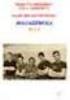 La nostra rete sociale nel club di Werbeturbo.net Incontro membri online Scrivere commenti e rispondere. Aprire gruppi o aderire. Con l'incontro membri online hai la possibilità di collegarti e condividerti
La nostra rete sociale nel club di Werbeturbo.net Incontro membri online Scrivere commenti e rispondere. Aprire gruppi o aderire. Con l'incontro membri online hai la possibilità di collegarti e condividerti
1 Copyright ChateXpert
 Manuale D Uso di ChateXpert FREE 1 Copyright ChateXpert Per in inserire uno dei nostri servizi di community nel proprio sito è necessario prima registrarsi sul sito di ChateXpert.it http://www.chatexpert.it/planet/webmaster.asp
Manuale D Uso di ChateXpert FREE 1 Copyright ChateXpert Per in inserire uno dei nostri servizi di community nel proprio sito è necessario prima registrarsi sul sito di ChateXpert.it http://www.chatexpert.it/planet/webmaster.asp
La Stampa Unione. Individuare la lista indirizzi per la Stampa Unione
 La Stampa Unione La Stampa unione consente di personalizzare con il nome, il cognome, l'indirizzo e altri dati i documenti e le buste per l'invio a più destinatari. Basterà avere un database con i dati
La Stampa Unione La Stampa unione consente di personalizzare con il nome, il cognome, l'indirizzo e altri dati i documenti e le buste per l'invio a più destinatari. Basterà avere un database con i dati
lo 2 2-1 - PERSONALIZZARE LA FINESTRA DI WORD 2000
 Capittol lo 2 Visualizzazione 2-1 - PERSONALIZZARE LA FINESTRA DI WORD 2000 Nel primo capitolo sono state analizzate le diverse componenti della finestra di Word 2000: barra del titolo, barra dei menu,
Capittol lo 2 Visualizzazione 2-1 - PERSONALIZZARE LA FINESTRA DI WORD 2000 Nel primo capitolo sono state analizzate le diverse componenti della finestra di Word 2000: barra del titolo, barra dei menu,
1. Il Client Skype for Business
 1. Il Client Skype for Business 2. Configurare una Periferica Audio 3. Personalizzare una Periferica Audio 4. Gestire gli Stati di Presenza 5. Tabella Stati di Presenza 6. Iniziare una Chiamata 7. Iniziare
1. Il Client Skype for Business 2. Configurare una Periferica Audio 3. Personalizzare una Periferica Audio 4. Gestire gli Stati di Presenza 5. Tabella Stati di Presenza 6. Iniziare una Chiamata 7. Iniziare
Manuale per i redattori del sito web OttoInforma
 Manuale per i redattori del sito web OttoInforma Contenuti 1. Login 2. Creare un nuovo articolo 3. Pubblicare l articolo 4. Salvare l articolo in bozza 5. Le categorie 6. Modificare un articolo 7. Modificare
Manuale per i redattori del sito web OttoInforma Contenuti 1. Login 2. Creare un nuovo articolo 3. Pubblicare l articolo 4. Salvare l articolo in bozza 5. Le categorie 6. Modificare un articolo 7. Modificare
Opuscolo Outlook Express
 L indirizzo di posta elettronica... pag. 2 Outlook Express... pag. 2 La finestra di outlook express... pag. 3 Barra dei menu e degli strumenti... pag. 3 Le cartelle di outlook... pag. 4 Scrivere un nuovo
L indirizzo di posta elettronica... pag. 2 Outlook Express... pag. 2 La finestra di outlook express... pag. 3 Barra dei menu e degli strumenti... pag. 3 Le cartelle di outlook... pag. 4 Scrivere un nuovo
COOKIES COSA SONO I COOKIES? COME UTILIZZIAMO I COOKIES?
 COOKIES Per far funzionare bene questo sito, a volte installiamo sul tuo dispositivo dei piccoli file di dati che si chiamano cookies. Anche la maggior parte dei grandi siti fanno lo stesso. COSA SONO
COOKIES Per far funzionare bene questo sito, a volte installiamo sul tuo dispositivo dei piccoli file di dati che si chiamano cookies. Anche la maggior parte dei grandi siti fanno lo stesso. COSA SONO
GESCO MOBILE per ANDROID
 GESCO MOBILE per ANDROID APPLICAZIONE PER LA GESTIONE DEI DISPOSITIVI GSM GESCO aggiornamenti su www.gesco.it GUIDA ALL USO Vi ringraziamo per aver scelto la qualità dei prodotti GESCO. Scopo di questa
GESCO MOBILE per ANDROID APPLICAZIONE PER LA GESTIONE DEI DISPOSITIVI GSM GESCO aggiornamenti su www.gesco.it GUIDA ALL USO Vi ringraziamo per aver scelto la qualità dei prodotti GESCO. Scopo di questa
Vai on-line con la tua azienda!
 Vai on-line con la tua azienda! Il tuo e-commerce con BIZMART e-commerce: vendi on-line! La soluzione Bizmart prevede una soluzione per la creazione di e-commerce basati sulla piattaforma Magento, per
Vai on-line con la tua azienda! Il tuo e-commerce con BIZMART e-commerce: vendi on-line! La soluzione Bizmart prevede una soluzione per la creazione di e-commerce basati sulla piattaforma Magento, per
Utilizzo della Intranet, forum privati Soci e Staff
 Utilizzo della Intranet, forum privati Soci e Staff Se durante la registrazione ad Associazioni Milano avete fatto richiesta del servizio denominato Intranet, questo sarà subito disponibile già a partire
Utilizzo della Intranet, forum privati Soci e Staff Se durante la registrazione ad Associazioni Milano avete fatto richiesta del servizio denominato Intranet, questo sarà subito disponibile già a partire
Guida introduttiva. Barra di accesso rapido I comandi di questa barra sono sempre visibili. Fare clic su un comando per aggiungerlo.
 Guida introduttiva L'aspetto di Microsoft Word 2013 è molto diverso da quello delle versioni precedenti. Grazie a questa guida appositamente creata è possibile ridurre al minimo la curva di apprendimento.
Guida introduttiva L'aspetto di Microsoft Word 2013 è molto diverso da quello delle versioni precedenti. Grazie a questa guida appositamente creata è possibile ridurre al minimo la curva di apprendimento.
Capitolo 3. L applicazione Java Diagrammi ER. 3.1 La finestra iniziale, il menu e la barra pulsanti
 Capitolo 3 L applicazione Java Diagrammi ER Dopo le fasi di analisi, progettazione ed implementazione il software è stato compilato ed ora è pronto all uso; in questo capitolo mostreremo passo passo tutta
Capitolo 3 L applicazione Java Diagrammi ER Dopo le fasi di analisi, progettazione ed implementazione il software è stato compilato ed ora è pronto all uso; in questo capitolo mostreremo passo passo tutta
Introduzione a Jeronimo Essentials
 Introduzione a Jeronimo Essentials In questo documento vengono indicati i passi necessari ad ottenere una gestione più rapida ed efficiente delle problematiche di cui si occupa il Front Office di assistenza
Introduzione a Jeronimo Essentials In questo documento vengono indicati i passi necessari ad ottenere una gestione più rapida ed efficiente delle problematiche di cui si occupa il Front Office di assistenza
Gestione dell account AdWords di Google Guida pratica
 Gestione dell account AdWords di Google Guida pratica Benvenuti in AdWords di Google Questa guida fornisce una panoramica del Centro di controllo gestionale AdWords, l interfaccia per la gestione e il
Gestione dell account AdWords di Google Guida pratica Benvenuti in AdWords di Google Questa guida fornisce una panoramica del Centro di controllo gestionale AdWords, l interfaccia per la gestione e il
Guida all uso della piattaforma. E-did@blog. portale Weblog & Podcast del MIUR COME UTILIZZARE AL MEGLIO L AMMINISTRAZIONE DEL BLOG
 Guida all uso della piattaforma E-did@blog portale Weblog & Podcast del MIUR COME UTILIZZARE AL MEGLIO L AMMINISTRAZIONE DEL BLOG L area amministrativa si suddivide in due aree: la gestione del blog e
Guida all uso della piattaforma E-did@blog portale Weblog & Podcast del MIUR COME UTILIZZARE AL MEGLIO L AMMINISTRAZIONE DEL BLOG L area amministrativa si suddivide in due aree: la gestione del blog e
Gestione Rapporti (Calcolo Aree)
 Gestione Rapporti (Calcolo Aree) L interfaccia dello strumento generale «Gestione Rapporti»...3 Accedere all interfaccia (toolbar)...3 Comandi associati alle icone della toolbar...4 La finestra di dialogo
Gestione Rapporti (Calcolo Aree) L interfaccia dello strumento generale «Gestione Rapporti»...3 Accedere all interfaccia (toolbar)...3 Comandi associati alle icone della toolbar...4 La finestra di dialogo
Guida alla registrazione on-line di un DataLogger
 NovaProject s.r.l. Guida alla registrazione on-line di un DataLogger Revisione 3.0 3/08/2010 Partita IVA / Codice Fiscale: 03034090542 pag. 1 di 17 Contenuti Il presente documento è una guida all accesso
NovaProject s.r.l. Guida alla registrazione on-line di un DataLogger Revisione 3.0 3/08/2010 Partita IVA / Codice Fiscale: 03034090542 pag. 1 di 17 Contenuti Il presente documento è una guida all accesso
5.3 TABELLE 5.3.1 RECORD 5.3.1.1 Inserire, eliminare record in una tabella Aggiungere record Eliminare record
 5.3 TABELLE In un sistema di database relazionali le tabelle rappresentano la struttura di partenza, che resta poi fondamentale per tutte le fasi del lavoro di creazione e di gestione del database. 5.3.1
5.3 TABELLE In un sistema di database relazionali le tabelle rappresentano la struttura di partenza, che resta poi fondamentale per tutte le fasi del lavoro di creazione e di gestione del database. 5.3.1
ISTRUZIONI D USO AREA RISERVATA UTENTE
 Il Portale degli Agenti e dei Mediatori d Affari ISTRUZIONI D USO AREA RISERVATA UTENTE Esserciconta è una iniziativa di: 4 TO BE s.r.l. Viale Risorgimento n. 2, 42121 Reggio Emilia (RE) tel. +39.0522.1606435
Il Portale degli Agenti e dei Mediatori d Affari ISTRUZIONI D USO AREA RISERVATA UTENTE Esserciconta è una iniziativa di: 4 TO BE s.r.l. Viale Risorgimento n. 2, 42121 Reggio Emilia (RE) tel. +39.0522.1606435
Manuale d'uso. Manuale d'uso... 1. Primo utilizzo... 2. Generale... 2. Gestione conti... 3. Indici di fatturazione... 3. Aliquote...
 Manuale d'uso Sommario Manuale d'uso... 1 Primo utilizzo... 2 Generale... 2 Gestione conti... 3 Indici di fatturazione... 3 Aliquote... 4 Categorie di prodotti... 5 Prodotti... 5 Clienti... 6 Fornitori...
Manuale d'uso Sommario Manuale d'uso... 1 Primo utilizzo... 2 Generale... 2 Gestione conti... 3 Indici di fatturazione... 3 Aliquote... 4 Categorie di prodotti... 5 Prodotti... 5 Clienti... 6 Fornitori...
Guida iscrizione Community. istruzione.social.marche.it
 Guida iscrizione Community istruzione.social.marche.it 1. Collegarsi con un browser all indirizzo : http://istruzione.social.marche.it 2. Viene visualizzata la seguente schermata di cohesion : 3. Se siete
Guida iscrizione Community istruzione.social.marche.it 1. Collegarsi con un browser all indirizzo : http://istruzione.social.marche.it 2. Viene visualizzata la seguente schermata di cohesion : 3. Se siete
DHL Express (Switzerland) Ltd. 1 DHL IntraShip User Guide
 DHL Express (Switzerland) Ltd 1 DHL IntraShip User Guide ACCESSO Usa il tuo nome utente e password per accedere al DHL INTRASHIP a https://www.intraship.ch DHL IntraShip si può accedere anche attraverso
DHL Express (Switzerland) Ltd 1 DHL IntraShip User Guide ACCESSO Usa il tuo nome utente e password per accedere al DHL INTRASHIP a https://www.intraship.ch DHL IntraShip si può accedere anche attraverso
Il calendario di Windows Vista
 Il calendario di Windows Vista Una delle novità introdotte in Windows Vista è il Calendario di Windows, un programma utilissimo per la gestione degli appuntamenti, delle ricorrenze e delle attività lavorative
Il calendario di Windows Vista Una delle novità introdotte in Windows Vista è il Calendario di Windows, un programma utilissimo per la gestione degli appuntamenti, delle ricorrenze e delle attività lavorative
Il traffico dati utilizzato per Tua Mail contribuisce ad erodere le eventuali soglie dati previste dal piano tariffario.
 Manuale dell utente Da oggi con TuaMail puoi avere la tua casella mail sempre con te, sul tuo videofonino 3. Potrai leggere la tua posta, scrivere mail ai tuoi contatti della rubrica e visualizzare gli
Manuale dell utente Da oggi con TuaMail puoi avere la tua casella mail sempre con te, sul tuo videofonino 3. Potrai leggere la tua posta, scrivere mail ai tuoi contatti della rubrica e visualizzare gli
FtpZone Guida all uso Versione 2.1
 FtpZone Guida all uso Versione 2.1 La presente guida ha l obiettivo di spiegare le modalità di utilizzo del servizio FtpZone fornito da E-Mind Srl. All attivazione del servizio E-Mind fornirà solamente
FtpZone Guida all uso Versione 2.1 La presente guida ha l obiettivo di spiegare le modalità di utilizzo del servizio FtpZone fornito da E-Mind Srl. All attivazione del servizio E-Mind fornirà solamente
il modulo copia commissione digitale su tablet
 Android users guide il modulo copia commissione digitale su tablet Ordini...pag. 4 Gestione...pag. 11 Impostazioni...pag. 13 Importa...pag. 14 Esporta...pag. 16 Business...pag. 18 www.ordersender.com ordini
Android users guide il modulo copia commissione digitale su tablet Ordini...pag. 4 Gestione...pag. 11 Impostazioni...pag. 13 Importa...pag. 14 Esporta...pag. 16 Business...pag. 18 www.ordersender.com ordini
X-Letter Gestione Newsletter (versione template o landing pages)
 X-Letter Gestione Newsletter (versione template o landing pages) E' un prodotto disponibile esclusivamente online per eseguire operazioni di invio di comunicazioni periodiche (Newsletter) ad utenti classificati
X-Letter Gestione Newsletter (versione template o landing pages) E' un prodotto disponibile esclusivamente online per eseguire operazioni di invio di comunicazioni periodiche (Newsletter) ad utenti classificati
UTILIZZO DELLA DASHBOARD
 UTILIZZO DELLA DASHBOARD 1. ACCEDI ALLA TUA AREA RISERVATA Clicca il pulsante ACCEDI posizionato in alto a destra all interno di ogni pagina del sito, oppure memorizza tra i Bookmark 1 del tuo browser
UTILIZZO DELLA DASHBOARD 1. ACCEDI ALLA TUA AREA RISERVATA Clicca il pulsante ACCEDI posizionato in alto a destra all interno di ogni pagina del sito, oppure memorizza tra i Bookmark 1 del tuo browser
U N I O N C A F GUIDA ALLA COMPILAZIONE ONLINE DEL MODELLO 730/2014
 U N I O N C A F GUIDA ALLA COMPILAZIONE ONLINE DEL MODELLO 730/2014 REGISTRATI AL SERVIZIO ED UTILIZZA INTERNET EXPLORER USERNAME E PASSWORD DI ACCESSO HANNO DURATA ANNUALE. PER FRUIRE DEL SERVIZIO DI
U N I O N C A F GUIDA ALLA COMPILAZIONE ONLINE DEL MODELLO 730/2014 REGISTRATI AL SERVIZIO ED UTILIZZA INTERNET EXPLORER USERNAME E PASSWORD DI ACCESSO HANNO DURATA ANNUALE. PER FRUIRE DEL SERVIZIO DI
Monitor Orientamento. Manuale Utente
 Monitor Orientamento Manuale Utente 1 Indice 1 Accesso al portale... 3 2 Trattamento dei dati personali... 4 3 Home Page... 5 4 Monitor... 5 4.1 Raggruppamento e ordinamento dati... 6 4.2 Esportazione...
Monitor Orientamento Manuale Utente 1 Indice 1 Accesso al portale... 3 2 Trattamento dei dati personali... 4 3 Home Page... 5 4 Monitor... 5 4.1 Raggruppamento e ordinamento dati... 6 4.2 Esportazione...
ios users guide il modulo copia commissione digitale su ipad
 ios users guide il modulo copia commissione digitale su ipad Ordini...pag. 4 Gestione...pag. 11 Impostazioni...pag. 13 Importa...pag. 14 Esporta...pag. 16 Business...pag. 18 www.ordersender.com ordini
ios users guide il modulo copia commissione digitale su ipad Ordini...pag. 4 Gestione...pag. 11 Impostazioni...pag. 13 Importa...pag. 14 Esporta...pag. 16 Business...pag. 18 www.ordersender.com ordini
Sommario Introduzione... 1 1. Accesso alla Segreteria online... 1 2. Inserimento della domanda di immatricolazione... 3 2.1 Scelta tipo domanda di
 Università della Valle d Aosta Université de la Vallée D Aoste Immatricolazione online: fase 3 - Procedura di immatricolazione In questo documento viene illustrata la procedura web di inserimento della
Università della Valle d Aosta Université de la Vallée D Aoste Immatricolazione online: fase 3 - Procedura di immatricolazione In questo documento viene illustrata la procedura web di inserimento della
